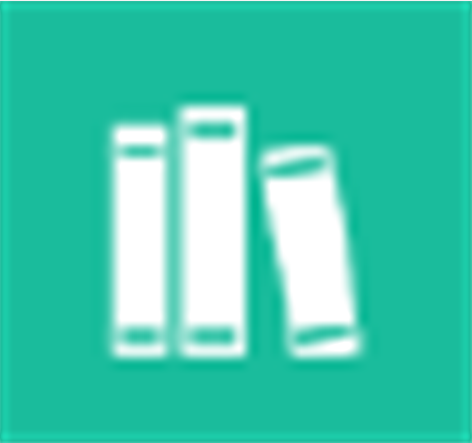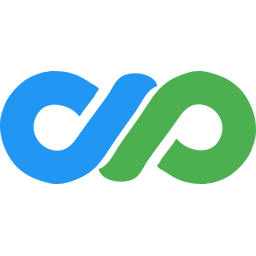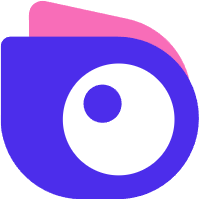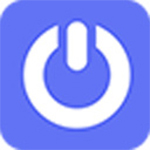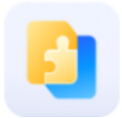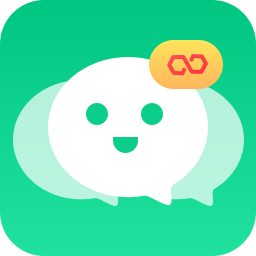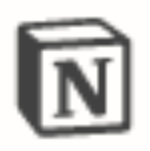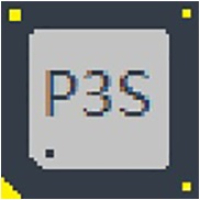- 谷歌浏览器启动时怎么开启新标签 12-11 18:07
- 腾讯文档如何查看修订记录 12-11 18:06
- 腾讯文档如何快速清除格式 12-11 18:04
- 腾讯文档怎么调整页面大小 12-11 18:02
- 驱动精灵怎么反馈建议 12-11 17:57
- 谷歌浏览器如何开启网站询问式发送通知 12-11 17:55
- 谷歌浏览器如何更改语言 12-11 17:53
- 谷歌浏览器怎么进入帮助中心 12-11 17:50
很多小伙伴在使用photoshop的时候,想要制作梦想星球海报,不知道如何操作。这里为大家带来详细的步骤分享,想了解的小伙伴快一起来看看吧!
1.打开素材,点击滤镜>液化。
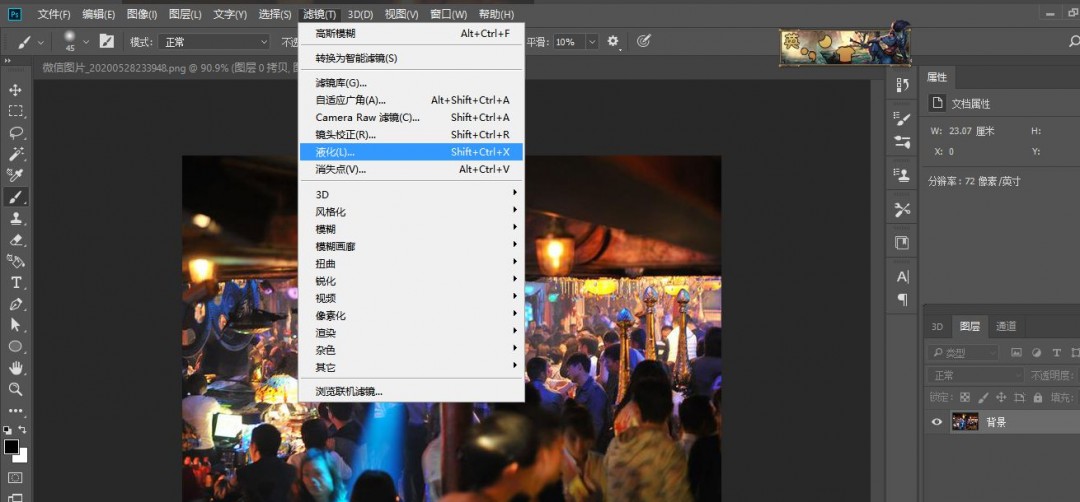
2.用向前变形工具随意涂抹。
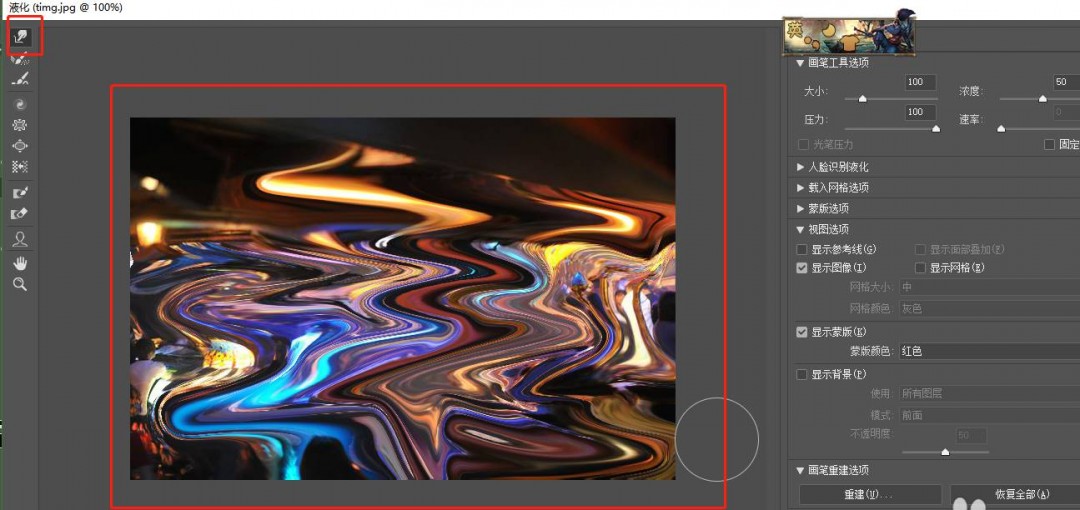
3.执行滤镜>扭曲>球面化,执行三次左右。
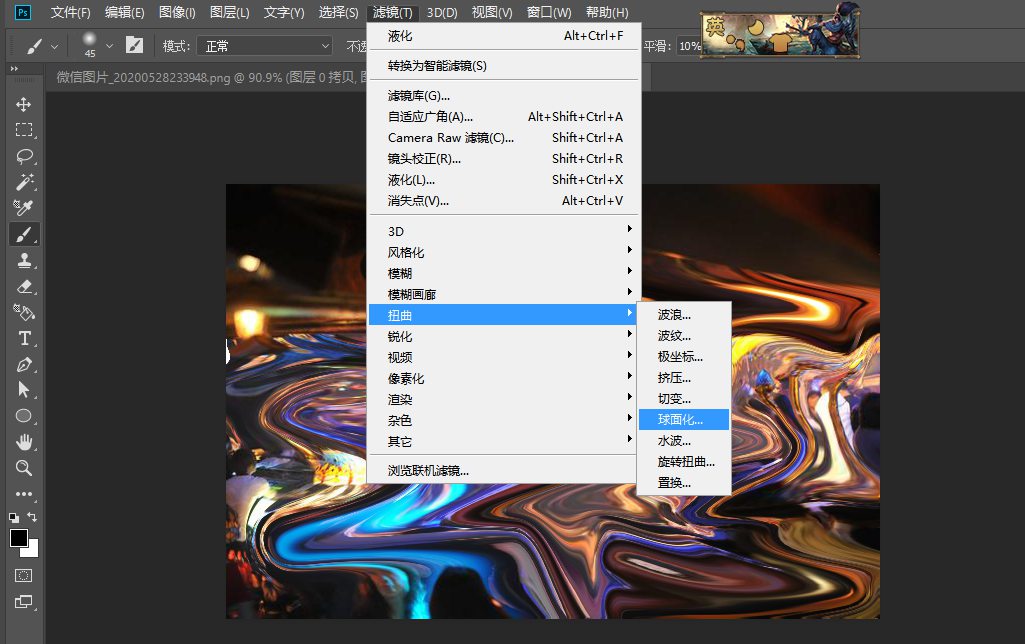
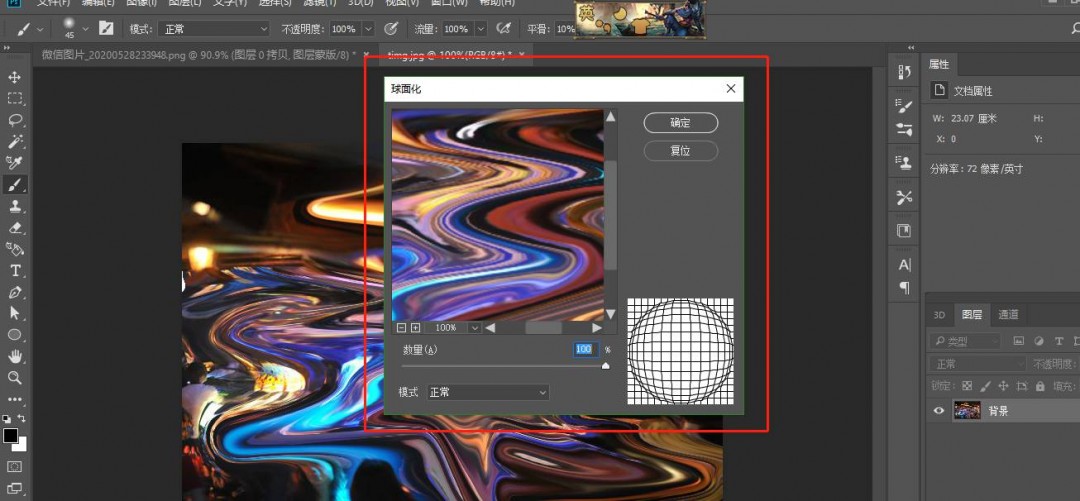
4.画出一个圆,Ctrl+J复制。新建一个图层,填充黑色,放到图层1下方。
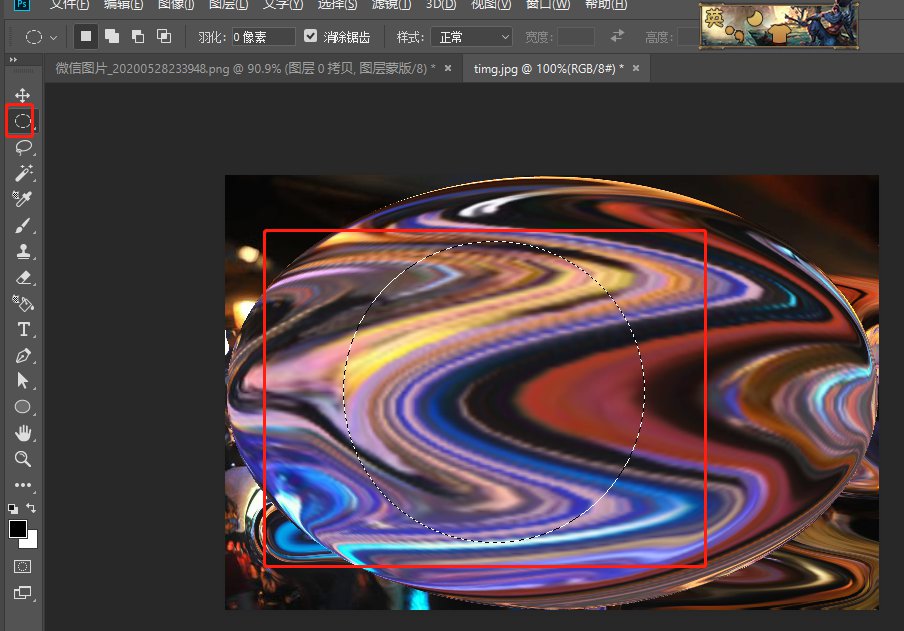
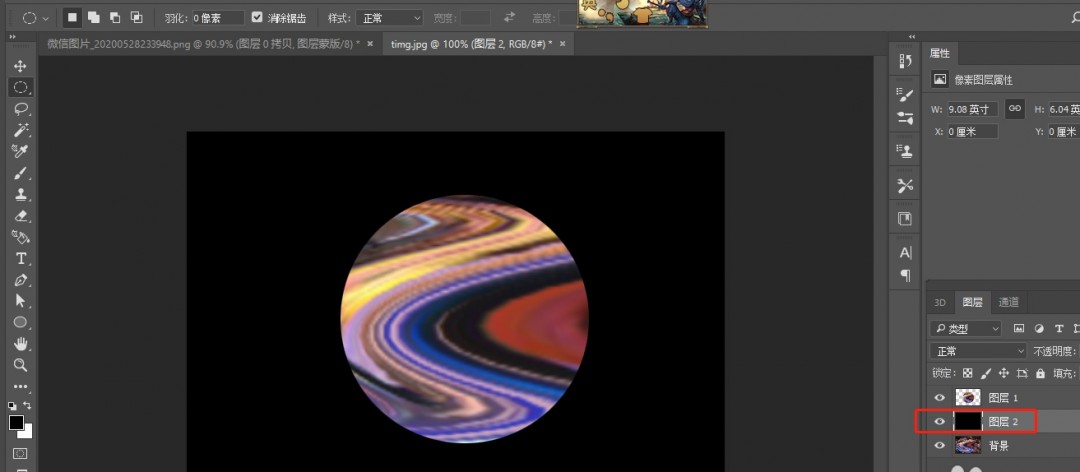
5.Ctrl+M调出曲线,调暗。用加深减淡工具擦出球的光面和暗面。
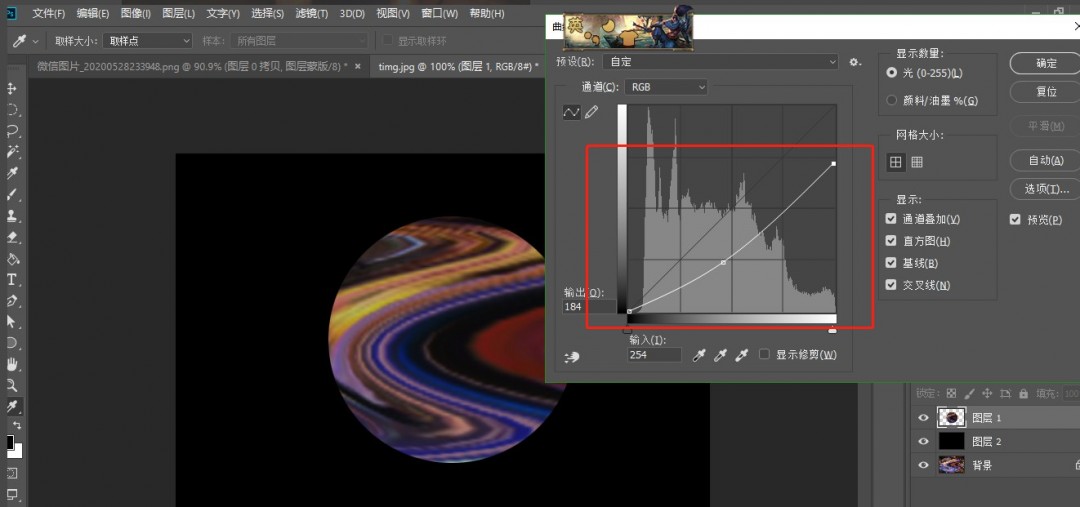
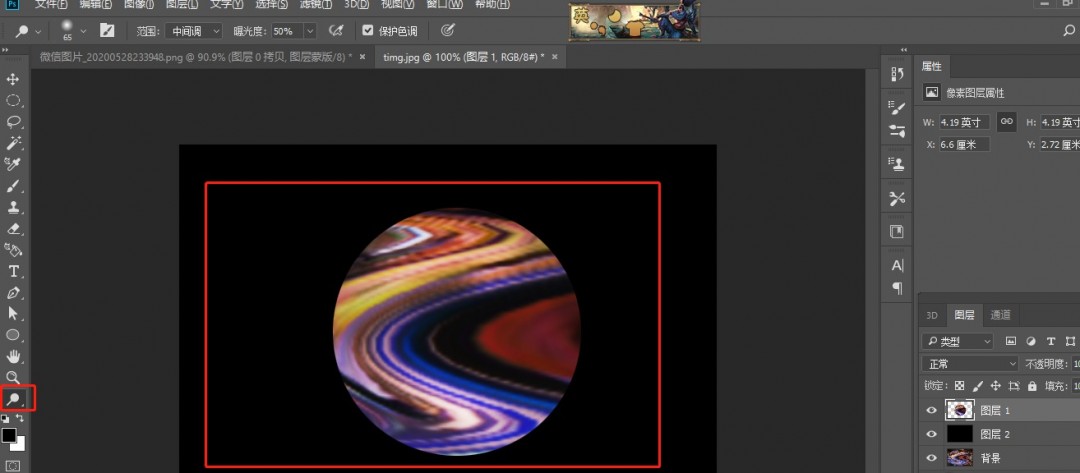
6.复制图层1,执行滤镜>模糊>径向模糊
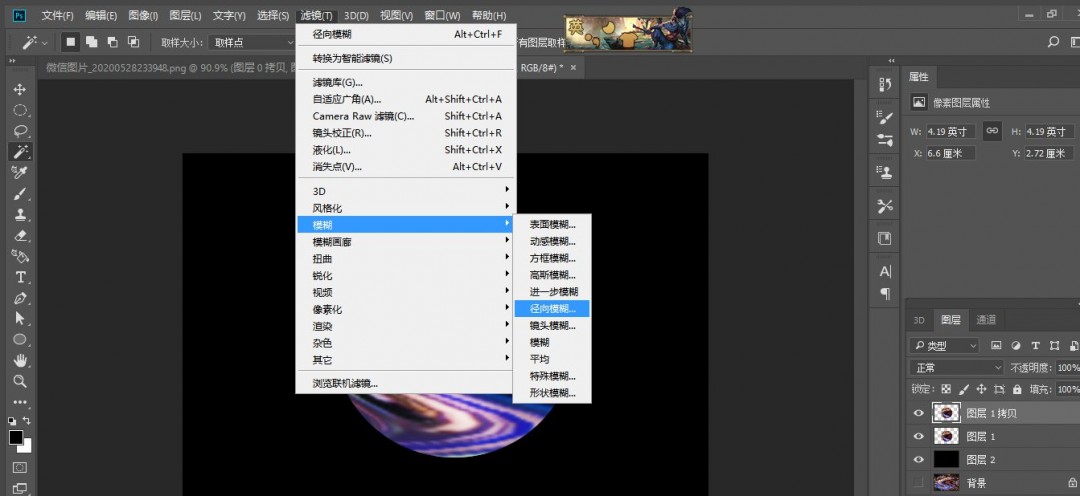
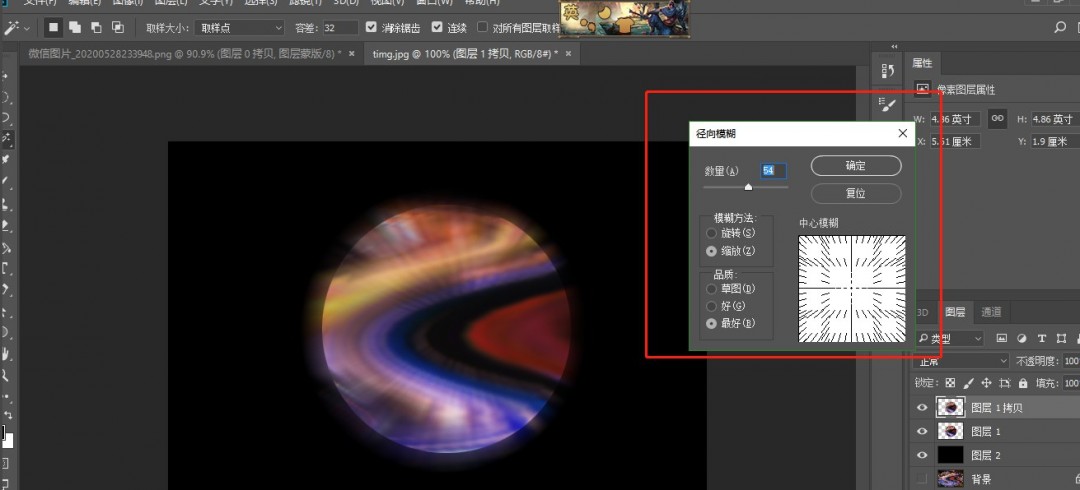
7.混合模式改为滤色。
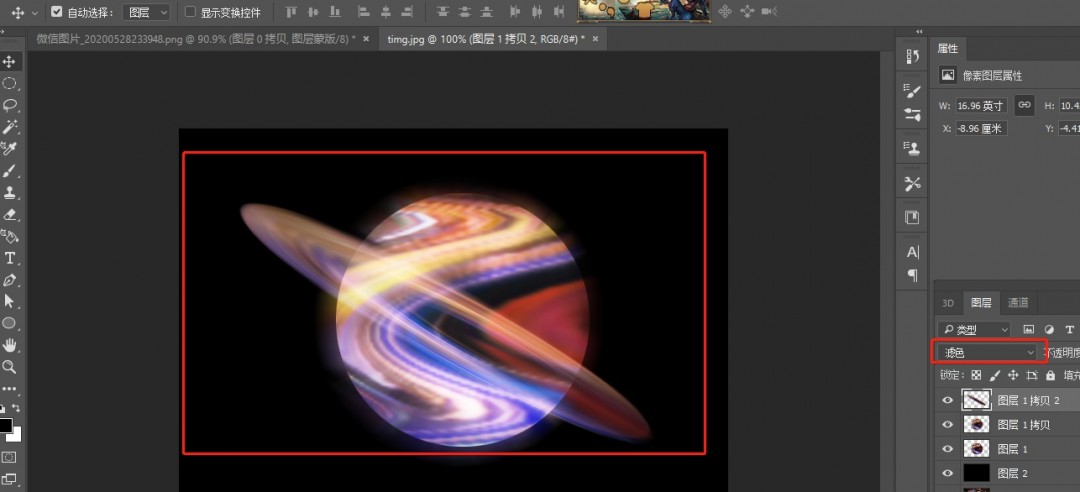
8.复制图层1,滤镜>模糊>径向模糊,选择旋转,放到图层最上方
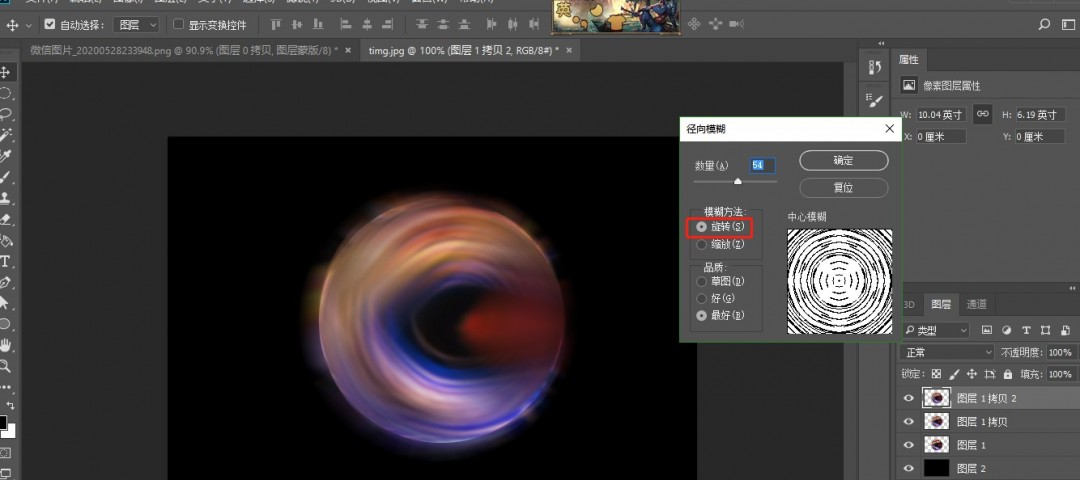
9.Ctrl+T变换大小,混合模式改为滤色,添加图层蒙版,擦掉不需要的部分就好啦。
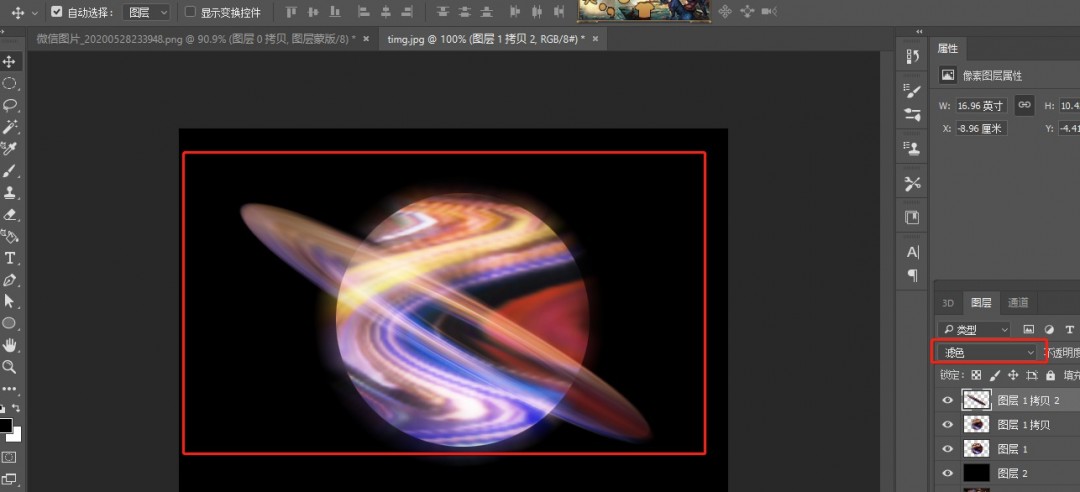
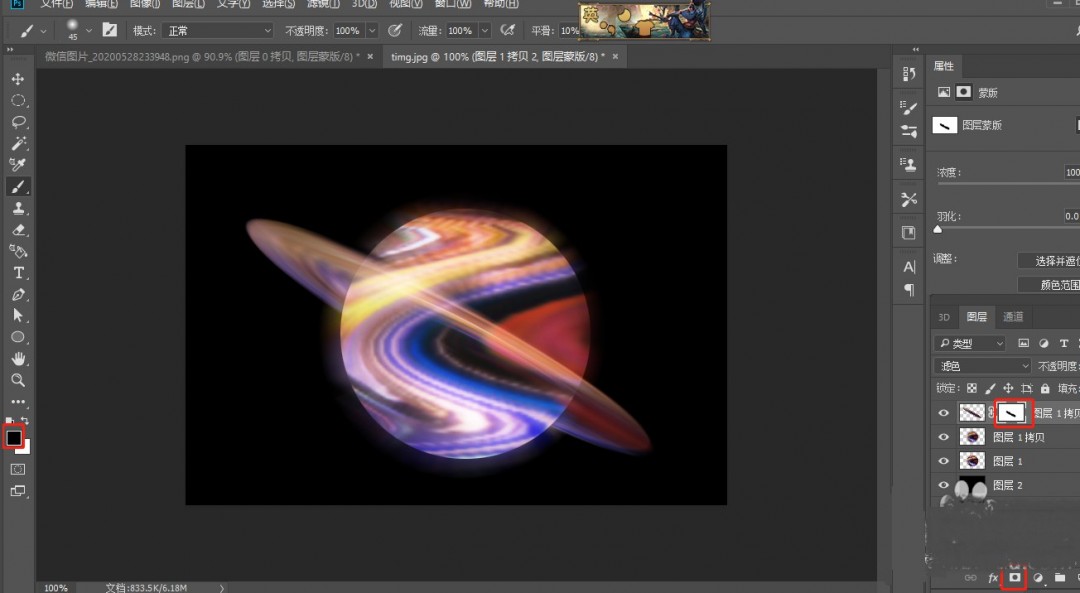
14.48MB / 2025-12-11
106.78MB / 2025-12-11
97.33MB / 2025-12-11
1.87MB / 2025-12-11
2.27MB / 2025-12-11
66.63MB / 2025-12-11
14.48MB
2025-12-11
197.87MB
2025-12-11
84.76MB
2025-12-11
1.06MB
2025-12-11
26.69MB
2025-12-11
188.40MB
2025-12-11
84.55MB / 2025-09-30
248.80MB / 2025-07-09
2.79MB / 2025-10-16
63.90MB / 2025-12-09
1.90MB / 2025-09-07
210.99MB / 2025-06-09
374.16MB / 2025-10-26
京ICP备14006952号-1 京B2-20201630 京网文(2019)3652-335号 沪公网安备 31011202006753号违法和不良信息举报/未成年人举报:legal@3dmgame.com
CopyRight©2003-2018 违法和不良信息举报(021-54473036) All Right Reserved